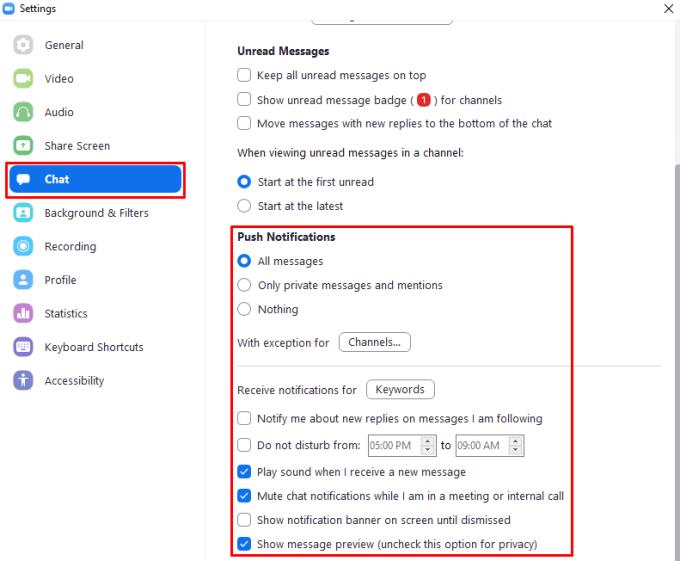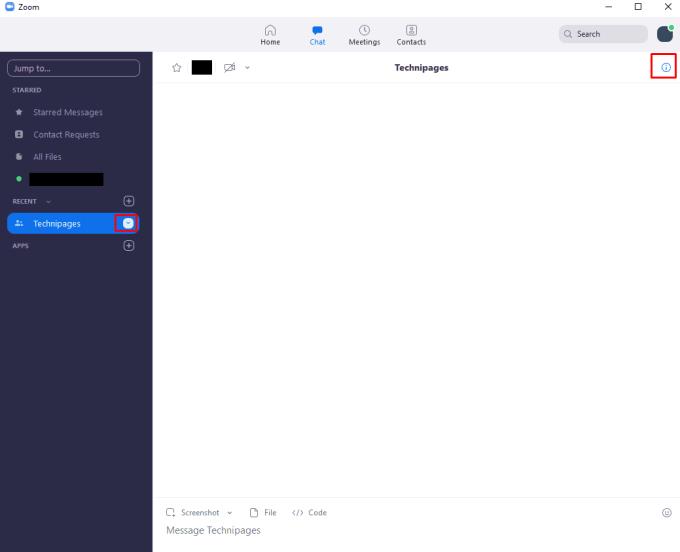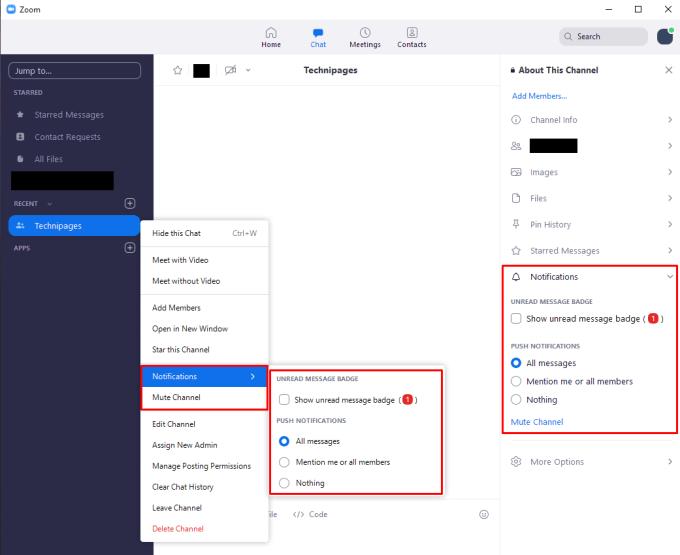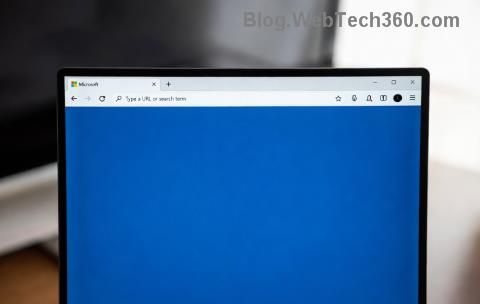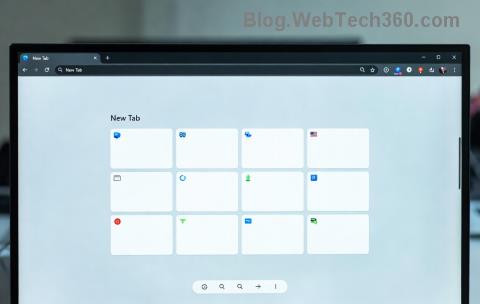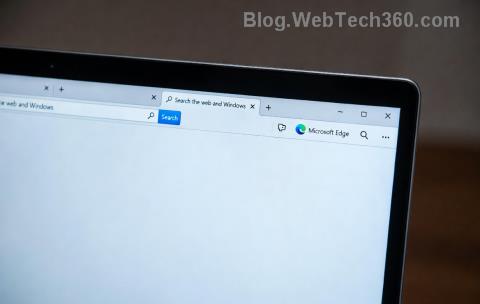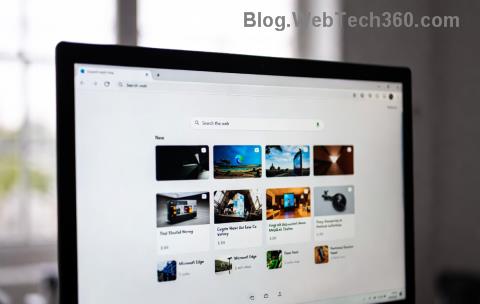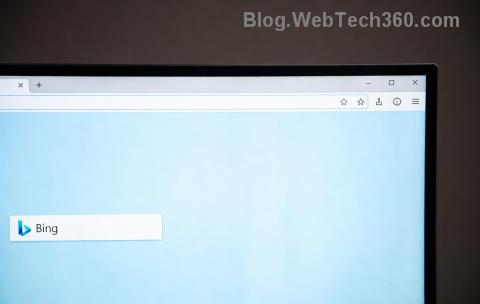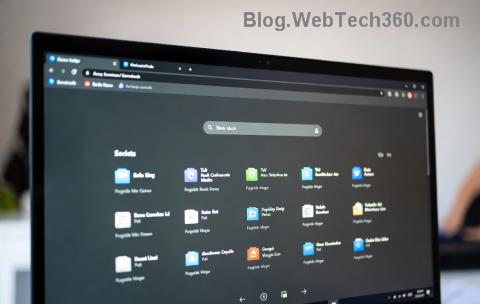У той час як усі та їхній кіт проводять важливі ділові зустрічі на Zoom , на платформі багато чого відбувається – і для багатьох користувачів повідомлення надходять, навіть коли вони зайняті спілкуванням із кимось іншим.
Це може бути певною проблемою – це не тільки грубо по відношенню до інших людей на зустрічі, але й може порушити інтерв’ю, порушити концентрацію тощо. На щастя, у Zoom є власна версія кнопки «Вимкнути звук» – режим «Не турбувати».
Ви можете встановити час доби, коли ви не хочете, щоб вас турбували (наприклад, вночі або в ранкові години зустрічі). Просто вимкніть усі сповіщення під час активної зустрічі. Крім того, ви можете вимкнути звук певних групових чатів або каналів, якщо вони для вас занадто шумні.
Налаштування режиму «Не турбувати».
Відкрийте та увійдіть у Zoom. Натисніть на параметр Налаштування. Виберіть вкладку Чат, щоб перейти до параметрів чату. Прокрутіть до розділу Push-повідомлення.
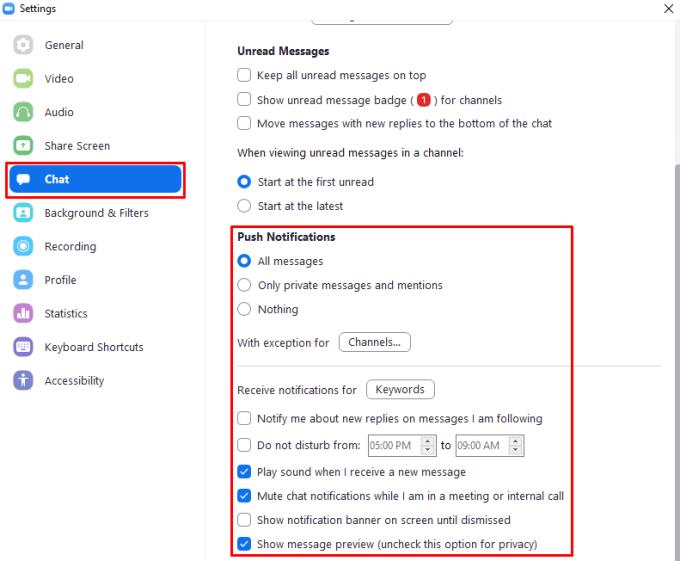
Ви можете налаштувати параметри «Не турбувати» в розділі «Push-повідомлення» внизу вкладки «Чат».
Тут ви можете знайти кілька налаштувань режиму «Не турбувати», наприклад «Не турбувати з __ по __», « Вимкнути сповіщення під час зустрічі або внутрішнього дзвінка». Ви також можете вибрати, чи хочете ви отримувати сповіщення про певні типи повідомлень. Якщо ви хочете зменшити шум і отримувати лише приватні повідомлення або згадки @, виберіть опцію для отримання сповіщень у розділі «Лише приватні повідомлення та згадки». Параметр «Показати попередній перегляд повідомлення» дозволяє вимкнути попередній перегляд повідомлень у сповіщеннях, які ви отримуєте. Це запобігає тому, щоб ваші нові повідомлення були видимими для всіх, хто дивиться на ваш екран.
Вимкнення каналів
Якщо ви хочете вимкнути звук лише в одному каналі або груповому чаті, ви також можете це зробити. Клацніть стрілку вниз поруч із назвою у списку каналів на вкладці «Чат» головного вікна клієнта Zoom (а не у вікні «Налаштування», як у попередньому розділі) або натисніть на інформаційний значок праворуч від каналу. ім'я в чаті каналу.
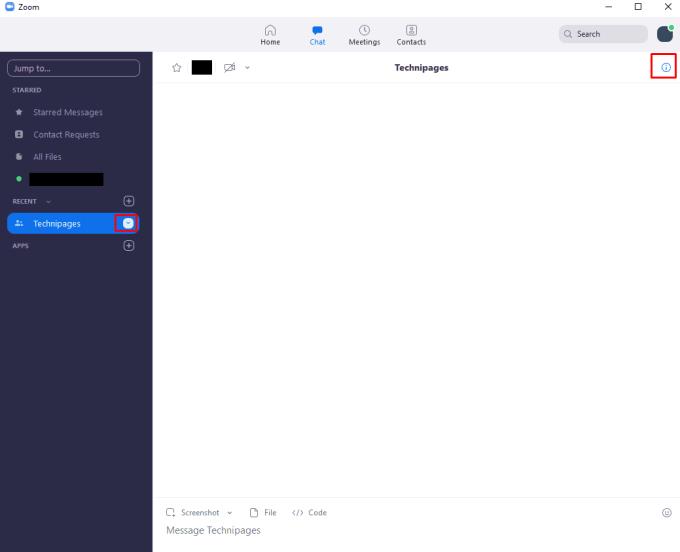
Ви можете керувати груповим масажем або налаштуваннями каналу, натиснувши стрілку вниз біля імені в лівій колонці або піктограму інформації праворуч від назви каналу.
Натисніть Сповіщення, і ви побачите кілька варіантів: ви можете ввімкнути або вимкнути значок непрочитаних повідомлень, ви можете вирішити, які сповіщення ви хочете отримувати для групи, і ви можете повністю вимкнути його.
Порада: вимкнення звуку каналу замінить усі інші налаштування сповіщень для цього каналу. Отже, якщо ви налаштуєте push-сповіщення, щоб бути лише прямими згадками, а потім вимкнути канал, ви НЕ отримуватимете ці сповіщення. Якщо вам потрібні якісь сповіщення, використовуйте опцію «Push Notifications», а не опцію вимкнення звуку!
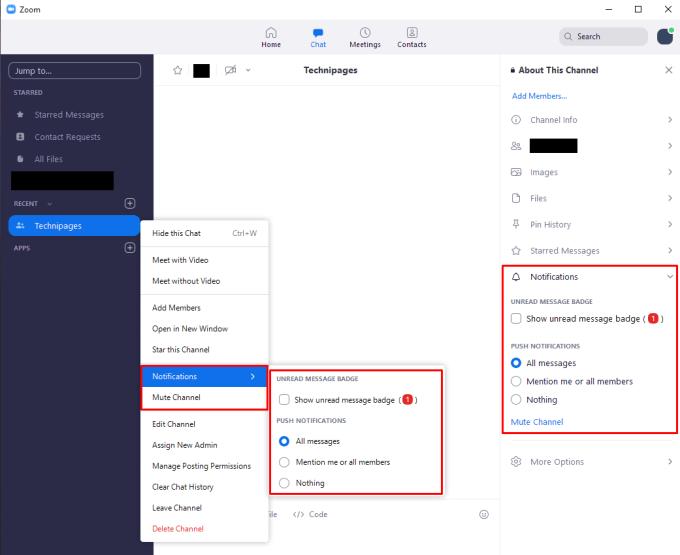
У налаштуваннях каналу або групових повідомлень ви можете змінити налаштування сповіщень для цього чату.